Linux中的軟件管理
在Linux中,會涉及到相關軟件的使用來方便我們,那麽軟件如何下載呢,如下將做詳細的介紹。
####一、軟件名稱識別####
[abrt-addon-ccpp]-[2.1.11-19].[el7].[x86_64].rpm ##rpm結尾的適用與redhat操作系統
|| || || ||
軟件名稱 軟件版本軟件適用系統 64位
####二、如何安裝軟件####
1.rpm
底層軟件下載工具,需要指明軟件存放的位置,而且不能自主解決依賴性
rpm -ivh name.rpm ##安裝 ,-v顯示過程,-h指定加密方式為hash
-e name ##卸載
-ql name ##查詢軟件生成文件
-qlp name.rpm ##查詢軟件安裝後會生成什麽文件
-qa ##查詢系統中安裝的所有軟件名稱
-qa |grep name ##查詢軟件是否安裝
-q name ##查詢軟件是否安裝
-qp name.rpm ##查詢軟件安裝包安裝後的名字
-qf filename ##查看filename屬於那個安裝包
-ivh name.rpm --force ##強制安裝,但不能忽略依賴性
-ivh name.rpm --nodeps --force ##忽略依賴性並且強制安裝
-qi name ##查看軟件信息
-Kv name.rpm ##檢測軟件包是否被篡改
-qp name.rpm --scripts ##檢測軟件在安裝或卸載過程中執行的動作
(1)在網絡上下載一些常用軟件的軟件安裝包
(2)從網上下載下來的軟件安裝包,我把它保存在/home/kiosk/Desktop/software
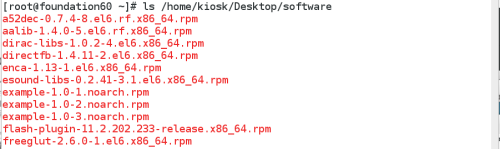
(3)建立目錄 mkdir /software/,我將在這個工作目錄中完成軟件安裝

(4)開始軟件下載
rpm -ivh /home/kiosk/Desktop/software/wps-office
其中-i表示安裝過程中的信息,-v顯示安裝過程,-h制定加密方式為hash加密

安裝完成,輸入wps即可顯示


rpm -ql wps-office 查詢安裝wps這個軟件生成的文件
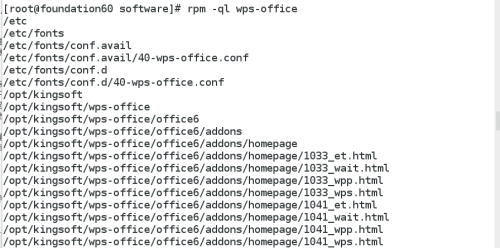
rpm -qlp /home/kiosk/Desktop/wps-office查詢wps這個軟件,安裝後生成什麽文件
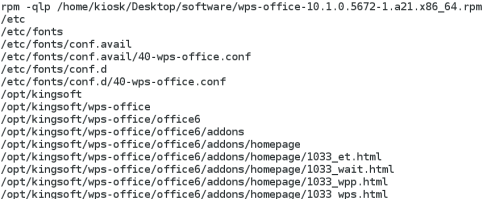
rpm -qa 查詢系統中安裝的所有軟件的名稱
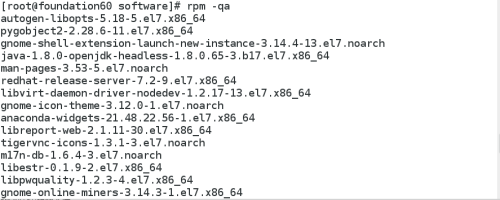
rpm -qa |grep wps-office 查詢WPS軟件已安裝

rpm -q wps-office 查詢WPS是否安裝,可知已安裝

rpm -qp /home/kiosk/Desktop/software/wps-office 查詢WPS這個軟件,軟件安裝包安裝後的名字

rpm -qa /opt/kingsoft/wps-office/office/wps 安裝後的wps的存儲路徑,它屬於wps-office-10.1.0.5672-1.a21.x86_64這個安裝包

rpm -e wps-office 卸載wps

可知wps已被卸載

rpm -ivh /home/kiosk/Desktop/software/linuxqq --force 強制安裝,但不忽略依賴性
如下可見 依賴軟件

rpm -ivh /home/kiosk/Desktop/software/linuxqq --nodeps --force 強制安裝並忽略依賴性

安裝成功,但也可能造成無法使用
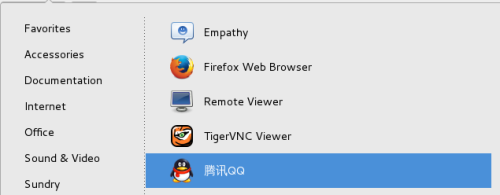
rpm -qi linuxqq 查看軟件信息
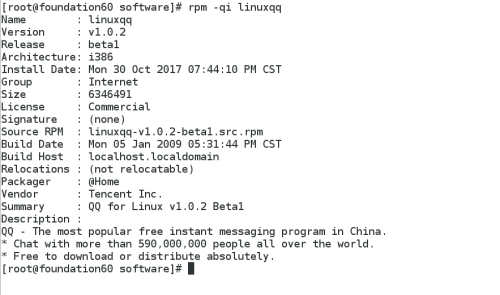
rpm -Kv /home/kiosk/Desktop/software/linuxqq 檢測軟件在安裝過程中是否被篡改

檢測結果顯示ok,未被篡改
重新安裝wps

rpm -qp /home/kiosk/Desktop/software/wps-office --scripts 檢測WPS在安裝和卸載過程中執行的動作
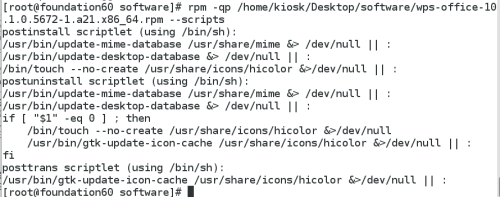
2.yum
上層軟件管理工具,最重要的功能是可以解決軟件的倚賴關系
yum能夠投入使用的前提是必須要有yum源,以及配置源的指向文件
###server源端####
(1)從網絡上下本機系統版本匹配的iso鏡像文件
rhel-server-7.2-x86_64-dvd.iso
(2)把rhel-server-7.2-x86_64-dvd.iso進行掛載以便訪問鏡像中的文件
mount rhel-server-7.1-x86_64-dvd.iso /dir
在網上下載到的鏡像,放在了/home/kiosk/Desktop/
為了方便掛載,建立目錄 mkdir /iso /rhel7.2

將鏡像移動到創立的目錄中,mv /home/kiosk/Desktop/rhel-server-7.2-x86_64-dvd.iso /iso

將鏡像進行掛載:mount /iso/rhel-server-7.2-x86_64-dvd.iso /rhel7.2

用df查看掛載情況
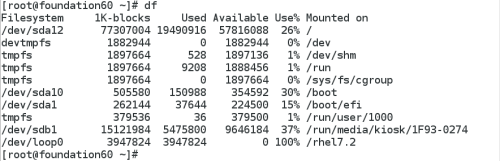
可見掛載成功
(3)配置本機yum源指向
vim /etc/yum.repos.d/yum.repo
[rhel7.2]
name=rhel7.2 ##yum源指向命名
baseurl=file:///rhel7.2 ##訪問本地文件(掛在文件)
gpgcheck=0 ##第三方軟件比對,官方授權才可下載

vim /etc/yum.repos.d/yum.repo
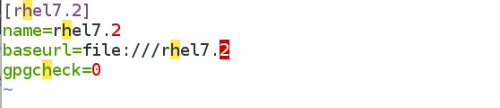
####yum命令總結####
yum install softwarename ##安裝
repolist ##列出設定yum源信息
remove softwarename ##卸載
list softwarename ##查看軟件源中是否有次軟件
list all ##列出所有軟件名稱
list installd ##列出已經安裝的軟件名稱
list available ##列出可以用yum安裝的軟件名稱
clean all ##清空yum緩存
search softwareinfo ##根據軟件信息搜索軟件名字
whatprovides filename ##在yum源中查找包含filename文件的軟件包
update ##更新軟件
history ##查看系統軟件改變歷史
reinstall softwarename ##重新安裝
info softwarename ##查看軟件信息
groups list ##查看軟件組信息
groups info softwaregroup ##查看軟件組內包含的軟件
groups install softwaregroup ##安裝組件
groups remove softwaregroup ##卸載組件
在上面操作的基礎上,可用yum源進行軟件安裝yum install httpd
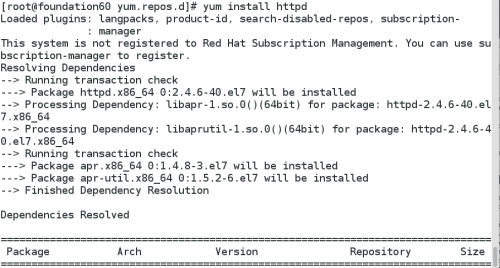
complete!安裝完成
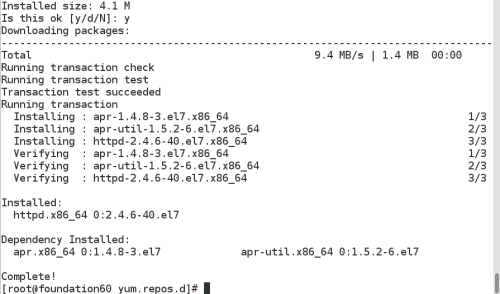
列出設定的yum源信息 yum repolist
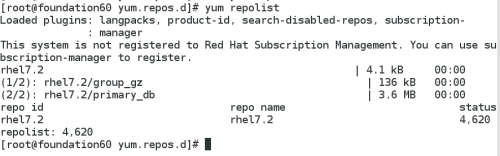
卸載wps yum remove wps-office.x86_64
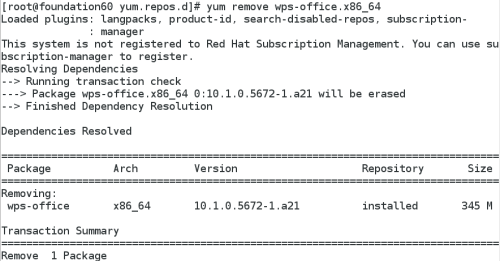
列出所有軟件信息 yum list all
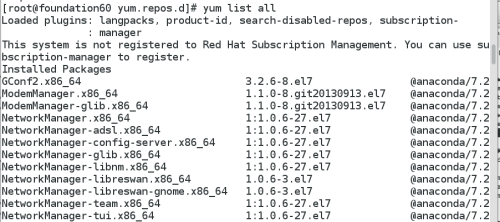
列出可以用yum安裝的軟件信息 yum list available
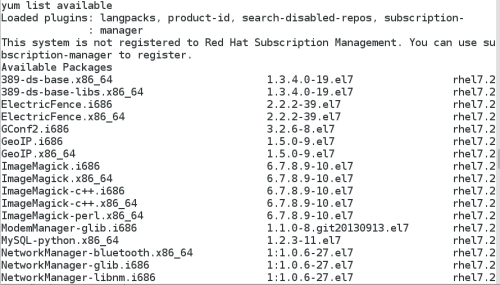
清空yum緩存 yum clean all

根據軟件信息搜索軟件名字,搜索一個網站,yum search web,彈出的匹配信息很多
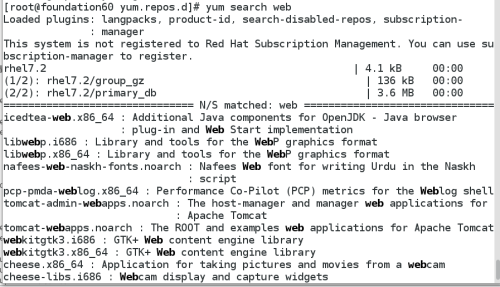
軟件更新 yum update
顯示無軟件更新

查看系統軟件的安裝和卸載歷史 yum history
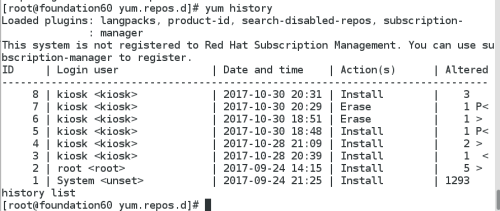
下載wps yum install wpa-office
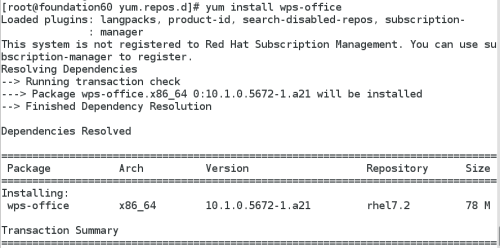
重新下載wps yum reinstall wps-office
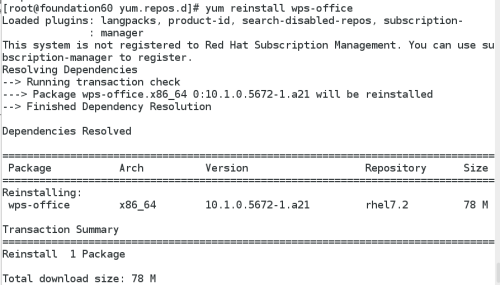
查看軟件信息
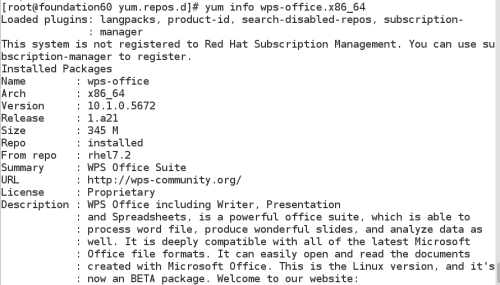
(4)安裝資源共享服務
yum install httpd
systemctl stop firewalld
systemctl disable firewalld
systemctl start httpd
systemctl enable httpd
第三步驟時,已安裝http
開啟共享服務 systemctl start httpd
再開機時啟動http服務 systemctl enable httpd

火墻策略,列出火墻策略 firewall-cmd --list-all
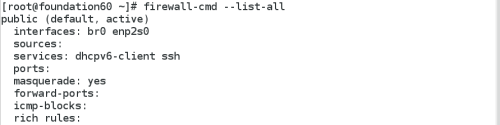
火墻列表中添加http服務 firewall-cmd --permanent --add-service
=http
啟動火墻策略
firewall-cmd --reload

http添加成功 firewall-cmd --list-all
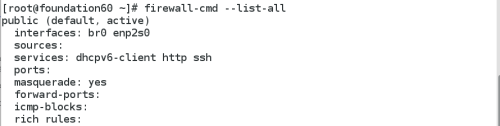
測試能夠訪問172.25.254.60這臺主機
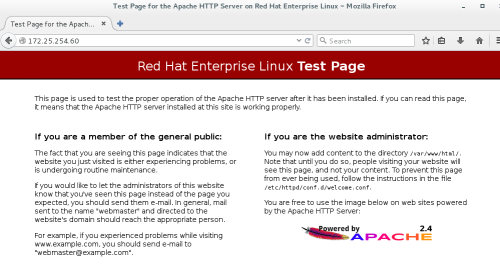
(5)建立共享目錄,並掛在鏡像文件到共享目錄上
mkdir /var/www/html/rhel7.2 ##建立共享目錄
mount /iso/rhel-server-7.1-x86_64-dvd.iso /var/www/html/rhel7.2 ##把鏡像掛載在共享目錄上


(6)測試
在瀏覽器中輸入:http://本機ip/rhel7.2
可以看到鏡像中的內容
開啟虛擬機

對虛擬機網絡進行配置
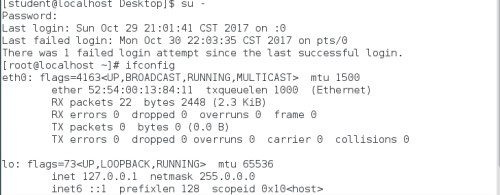

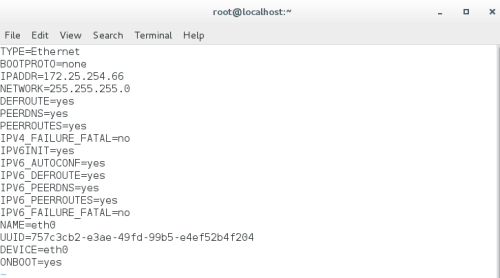
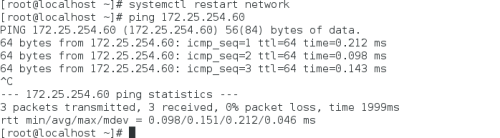
在瀏覽器中輸入:http://本機ip/rhel7.2
可以看到鏡像中的內容
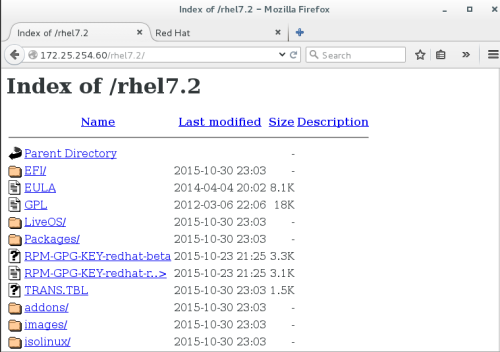
虛擬機yum源指向
####client指向端####
vim /etc/yum.repos.d/xxxx.repo ##倉庫指向文件位置
[xxxx] ##自定義軟件倉庫名稱
name=xxxx ##自定義軟件倉庫描述
baseurl=ftp://|http://|file:// ##倉庫位置
gpgcheck=0 ##不檢測gpgkey
##gpgkey表示軟件的出品logo


(7)開機自動掛在iso
vim /etc/rc.d/rc.local
mount /iso/rhel-server-7.2-x86_64-dvd.iso /var/www/html/rhel7.2
:wq

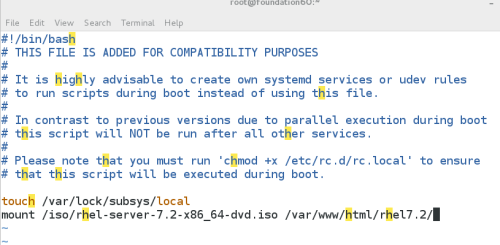
給該文件加上可執行權限

(8)第三方軟件倉庫的搭建
把所有的rpm軟件包放到一個目錄中,這個目錄中只能存在rpm文件
createrepo -v /rpm存放目錄
vim /etc/yum.repos.d/xxx.repo
[Software]
name=software
baseurl=file:///rpm存放目錄
gpgcheck=0
在網上下載第三方軟件的軟件包,並保存。傳送軟件包,把軟件包放在/software/目錄中且這個目錄中只有rpm
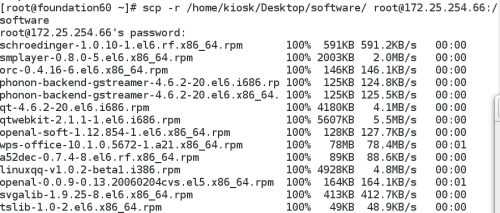
掃描含有.rpmd的軟件包 createrepo -v /software/
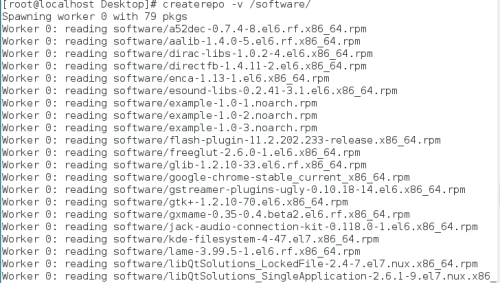
配置yum源指向 vim /etc/yum.repos.d/yum.repo

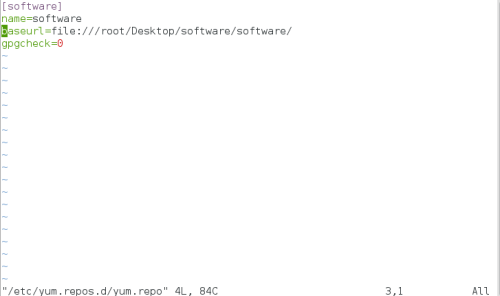
配置完成後,即可安裝軟件
安裝中選擇 y:安裝 d:下載 n:不做安裝
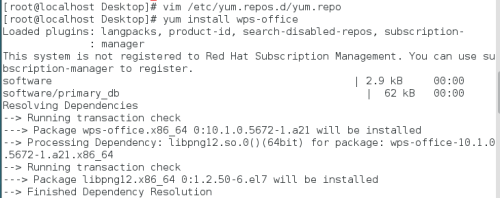
安裝成功
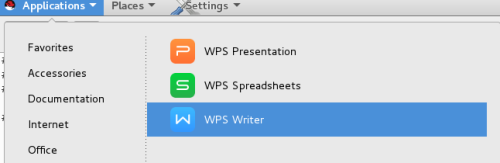
三、修改配置文件
可實現不顯示某些版本軟件 ,在安裝過程中不再有這些版本的軟件vim /etc/yum.conf

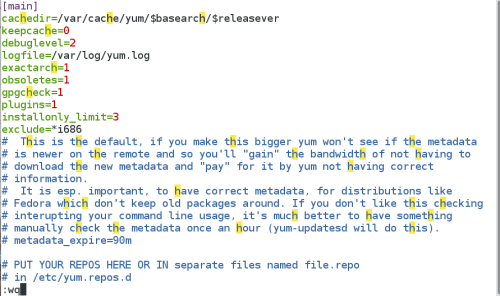
屏蔽*i686版本的軟件

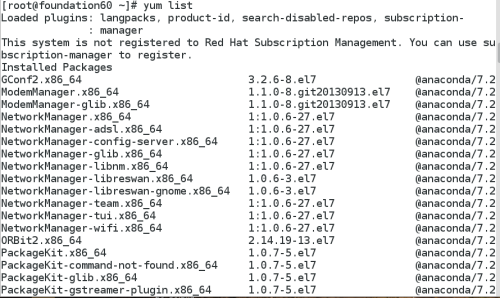
Linux中的軟件管理
